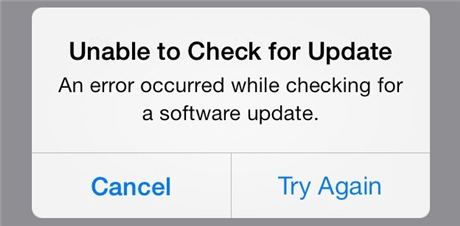
Foto: iMobile
Teknologi.id- Sistem operasi iOS selalu menghadirkan update demi memberikan fitur-fitur baru yang dapat meningkatkan kinerja serta pengalaman pengguna dalam menggunakan perangkat iPhone.
Namun, dalam memperbarui sistem iOS terkadang terjadi kendala teknis seperti tampilnya pesan "Unable to Check for Update". Ketika hal tersebut terjadi, maka perangkat iPhone tidak dapat tersambung ke server dengan baik sehingga verifikasi pembaruan akan gagal dilakukan. Untuk mengatasi hal tersebut, terdapat beberapa cara yang pengguna dapat lakukan.
Cara Mengatasi Unable to Check for Update di iPhone
1. Melakukan Reset Jaringan iPhone
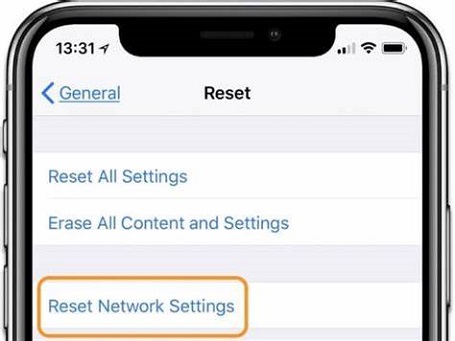
Ilustrasi reset jaringan pada iPhone. Foto: Wigatos
Mengatur ulang jaringan iPhone dapat mempengaruhi berbagai hal. Mulai dari pengaturan WiFi, kata sandi, koneksi seluler, VPN, dan APN yang digunakan sebelumnya. Hal ini dapat memperbaiki pengaruran koneksi perangkat iPhone, karena terkadang koneksi menjadi salah satu sumber dari permasalahan iOS tidak bisa di update.
- Buka Settings.
- Pilih menu General.
- Pilih menu Transfer or Reset iPhone.
- Pilih menu Reset.
- Selanjutnya pilih opsi Reset Network Settings.
- Masukan passcode.
- Konfirmasi dengan memilih opsi yang tersedia.
Baca Juga : iPhone Jadul Dapat Update iOS Terbaru dari Apple? Simak Apa Saja yang Diperbarui
2. Melakukan Pembaruan Dengan Laptop

Ilustrasi menyambungkan iphone ke laptop. Foto: Tehnotech
Selain melakukan reset jaringan iPhone, pengguna juga dapat melakukan update iOS melalui laptop ataupun Macbook. Namun sebagai catatan bagi pengguna yang tidak memakai Macbook, pengguna perlu mendowload aplikasi iTunes terlebih dahulu. Karena melalui cara ini pengguna akan memanfaatkan iTunes sebagai media dalam melakukan update iOS perangkat.
- Buka Finder pada MacOS Catalina ke atas.
- Buka iTunes untuk Windows atau macOS Mojave ke bawah.
- Hubungkan perangkat iPhone ke laptop dengan menggunakan kabel.
- Pilih menu Perangkat iPhone pada toolbar Finder atau iTunes.
- Setelah itu, pilih menu General di Finder atau Summary di iTunes.
- Pilih opsi Check For Update.
- Jika opsi pembaruan tersedia maka pilih Download dan Update.
- Selanjutnya ikuti petunjuk yang tertera dan masukan passcode jika memang diminta.
3. Beralih ke Jaringan Lain

Ilustrasi jaringan wifi pada iphone. Foto: Sindonews
Pengguna perangkat iPhone bisa mencoba untuk beralih ke jaringan lain yang memiliki dukungan lebih baik. Beralih ke jaringan lain terkadang dapat mengatasi permasalahan kegagalan verifikasi update iOS. Pengguna dapat mencoba untuk mengganti kartu seluler yang tengah digunakan atau mencoba menyambungkan perangkat iPhone ke jaringan WiFi. Namun jangan lupa untuk memastikan bahwa kartu seluler atau jaringan WiFi yang digunakan memiliki sinyal internet yang cukup kuat untuk memperbarui iOS.
Baca Berita dan Artikel yang lain di Google News
(ras)

Tinggalkan Komentar